有时候想从电脑传文件到可以有好多种方式,今天小编为各位带来的是用360手机助手怎么传文件到手机。
我们先打开360手机助手并将手机与其进行连接,连接成功后会发现在电脑屏幕上多出来了一个360手机助手的悬浮框;
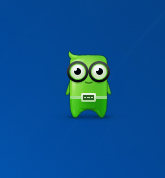
若是没有可在360手机助手界面右上角的“菜单”中打开“设置”;
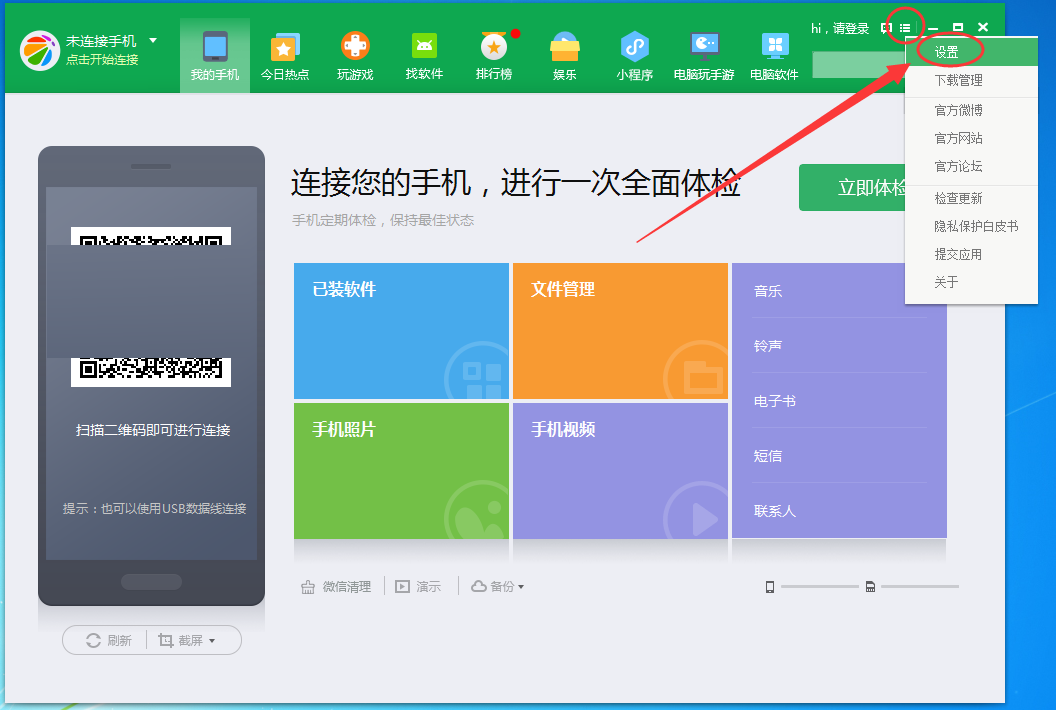
接着我们在“设置”界面的左侧打开“悬浮框”,在“悬浮框”中勾选上“启动手机助手时显示”,这样就可以看到悬浮框了;
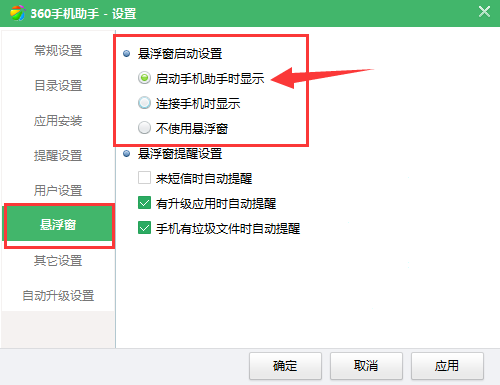
最后一步将我们想要上传到手机的文件直接拖动到悬浮框上,如下图所示:

这样该文件就会传输到手机中了。
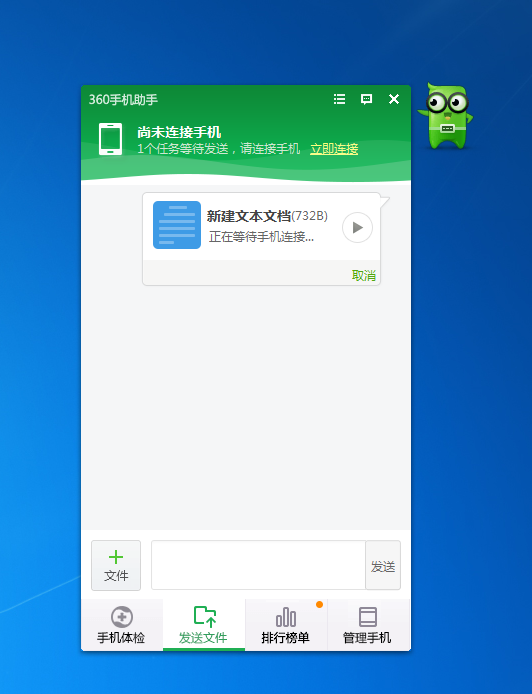
相信各位看完了上文所述的360手机助手传文件到手机的详细操作流程。